چگونه برنامههای پیش فرض گوشیهای سامسونگ را حذف، تغییر و یا تنظیم کنیم؟

برنامههای پیش فرض گوشیهای هوشمند سامسونگ به شما این امکان را میدهند تا مرورگر، پیامک، سرویس گیرنده ایمل و سایر برنامهها را هنگام بارگیری محتوای مرتبط انتخاب کنید. در واقع آنها به شما کمک میکنند به راحتی کار مورد نظر خود را به راحتی انجام دهید. در این مطلب از مجله اعتبارکالا تمام مواردی که باید در مورد برنامههای پیشفرض گوشیهای اندرویدی سامسونگ بدانید، اجمله تنظیمات برنامههای پیشفرض، تغییر نحوه باز شدن پیوندها، حذف برنامههای پیشفرض بیاستفاده و غیره را به شما توضیح خواهیم داد. با ما تا انتهای این مطلب همراه باشید.
فهرست مطالب
برنامههای پیش فرض سامسونگ چیست؟
برنامههای پیشفرض به شما این امکان را میدهند که انتخاب کنید کدام برنامهها اقدامات خاصی را در دستگاه شما انجام دهند. به عنوان مثال، ممکن است چندین مورد از بهترین مرورگرهای وب اندروید را نصب کرده باشید. وقتی روی پیوندی بدون مجموعه برنامه پیشفرض ضربه میزنید، تلفن شما میپرسد که میخواهید آن را با کدام مرورگر باز کنید، زیرا چندین برنامه دارید که میتوانند پیوندهای وب را باز کنند. با تنظیم برنامه پیشفرض، مجبور نیستید هر بار کدام یک را انتخاب کنید.
دسته بندیهای زیادی وجود دارد که به این روش کار میکنند. بیایید ببینیم وقتی یک مجموعه برنامه پیشفرض ندارید چه اتفاقی میافتد، سپس نحوه تنظیم برنامههای پیشفرض را بررسی خواهیم کرد.
نحوه تنظیم برنامههای پیش فرض جدید در گوشیهای سامسونگ
هنگامی که سعی میکنید برنامهای را راهاندازی کنید که مجموعه برنامه پیشفرض ندارد، یا برنامه جدیدی را نصب میکنید که میتواند این عمل را انجام دهد، ممکن است مانند شکل زیر پیامی برای انتخاب برنامهای که باید استفاده کنید، مشاهده کنید. مانند بسیاری از عناصر رابط کاربری اندروید، بسته به سازنده گوشی و نسخه اندروید شما ممکن است متفاوت به نظر برسد.
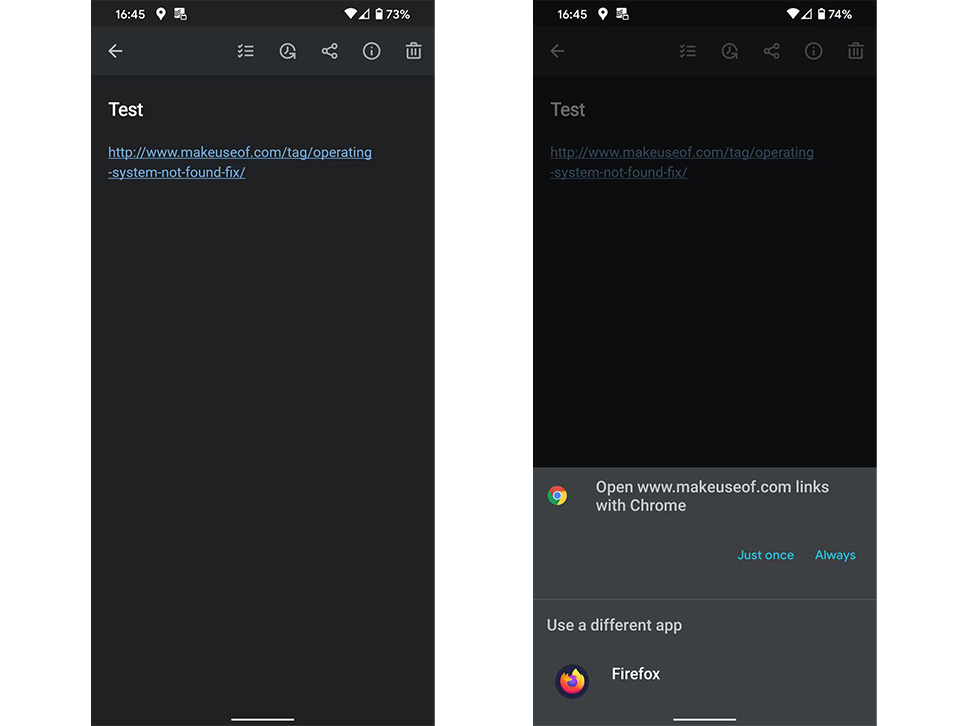
اگر میخواهید برنامه پیشنهادی را بهعنوان پیشفرض برای این عملکرد تنظیم کنید، برای استفاده از آن برنامه روی همیشه (Always) ضربه بزنید و آن را بهعنوان پیشفرض برای اقدامات آتی تنظیم کنید. اگر میخواهید از آن برنامه برای یک بار استفاده کنید، گزینه Just once را انتخاب کنید.
برای استفاده از برنامهای دیگر، آن را از لیستی که در زیر ظاهر میشود انتخاب کنید، انتخاب کنید. پس از انتخاب، دفعه بعدی، آن برنامه نیز به عنوان اولین انتخاب ظاهر میشود و به شما این امکان را میدهد در صورت تمایل آنرا به عنوان پیش فرض تنظیم کنید.
نحوه بررسی و تغییر برنامه های پیش فرض در گوشیهای سامسونگ
در اندروید ۱۲، منوی برنامههای پیشفرض را در بخش تنظیمات (Settings) > برنامهها (Apps) > برنامههای پیشفرض (Default apps) پیدا خواهید کرد که ممکن است بسته به دستگاه یا نسخه اندروید شما کمی متفاوت باشد. در ادامه به بررسی برخی از برنامههای پیشفرض گوشیهای اندرویدی سامسونگ خواهیم پرداخت.
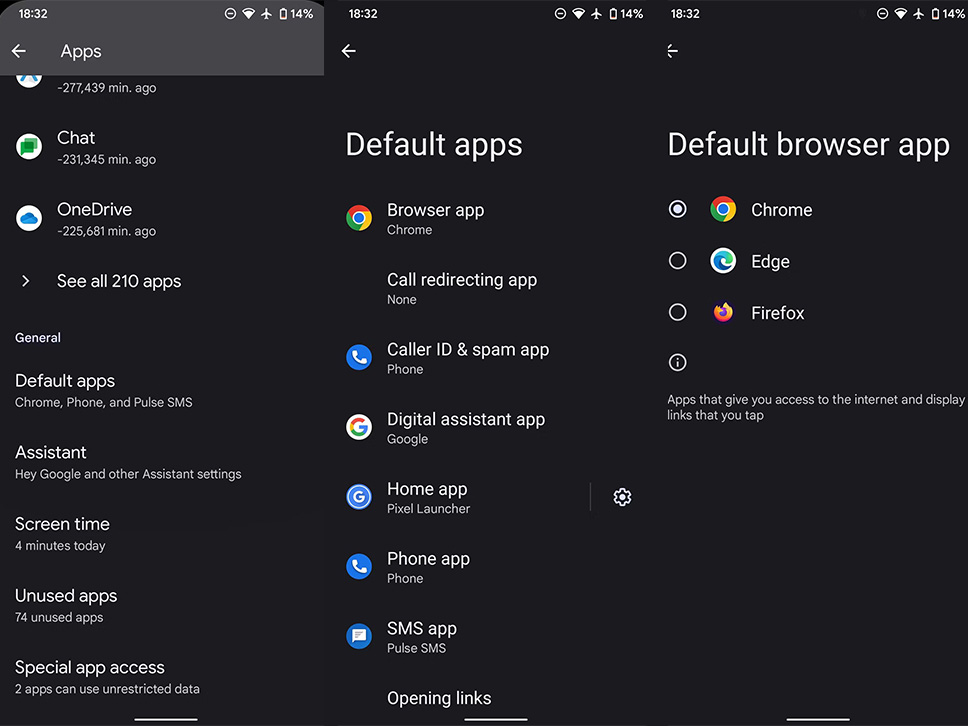
- برنامه مرورگر؛ برای باز کردن پیوندهایی که روی آنها ضربه میزنید کاربرد دارد. به عنوان مثال میتوان به کروم و فایرفاکس اشاره کرد.
- شناسه تماس گیرنده و برنامه هرزنامه (Caller ID & spam app)؛ برای شناسایی تماسها و مسدود کردن ارسال کنندگان هرزنامه استفاده میشود. به عنوان مثال میتوان به برنامه تلفن Google و Truecaller اشاره کرد.
- برنامه Digital assistant؛ دستیار هوشمند برای کنترل صدا، تجزیه و تحلیل آنچه فرمان میدهید کاربرد دارد. به عنوان مثال میتوان به دستیار گوگل و الکسا اشاره کرد.
- برنامه Home؛ این برنامه به شما این امکان را میدهد که به برنامههای تلفن خود دسترسی داشته باشید و آنها را سازماندهی کنید. به عنوان مثال میتوان به Pixel Launcher و Nova Launcher اشاره کرد.
- برنامه تلفن (Phone app)؛ برقراری و دریافت تماس را کنترل میکند. به عنوان مثال میتوان به برنامه تلفن Google و Simple Dialer اشاره کرد.
- برنامه SMS؛ به شما این امکان را میدهد تا پیامهای متنی را ارسال و مدیریت کنید. ما برنامههای SMS عالی اندروید مانند برنامه Google’s Messages و Pulse SMS را پوشش دادهایم.
برای بررسی برنامههایی که برای این منظور نصب کرده اید، روی آن ضربه بزنید. اگر بیش از یک برنامه نصب کردهاید، برنامهای که میخواهید به عنوان پیش فرض تنظیم کنید را انتخاب کنید. از این پس، هر محتوای کاربردی که باز کنید از آن برنامه استفاده خواهد کرد. برای مثال، اگر برنامه پیشفرض Phone app خود را تغییر دهید، زمانی که روی شماره تلفنی در وب ضربه میزنید، از طریق آن راه اندازی میشود.
به خاطر داشته باشید که دسته بندیهای بیشتری وجود دارد. به عنوان مثال، اگر یک برنامه دوربین شخص ثالث را نصب میکنید، وقتی از یک میانبر برای باز کردن دوربین استفاده میکنید، تلفن شما از شما میپرسد که میخواهید از کدام برنامه دوربین استفاده کنید.
نحوه حذف برنامههای پیش فرض گوشی سامسونگ
اگر نمیخواهید برنامه ای به عنوان پیش فرض برای یک کار خاص عمل کند، میتوانید تمام تنظیمات پیش فرض آن را پاک کنید. برای انجام این کار، به تنظیمات (Settings) > برنامهها و اعلانها (Apps & notifications) > مشاهده همه برنامههای X (See all X apps) بروید و برنامهای را که میخواهید پیشفرضهای آن را حذف کنید، انتخاب کنید.
هنگامی که در صفحه برنامه قرار گرفتید، بخش Advanced (در صورت نیاز) را گسترش دهید و روی Open به طور پیش فرض ضربه بزنید. اگر برنامه برای هر اقدامی روی پیشفرض تنظیم شده باشد، دکمه پاک کردن پیشفرضها یا پاک کردن تنظیمات برگزیده پیشفرض را در پایین صفحه خواهید دید. برای پاک کردن آن تنظیم، ضربه بزنید. دفعه بعد که محتوایی را که این برنامه استفاده میکرد باز میکنید، میتوانید انتخاب کنید کدام برنامه به جای آن راه اندازی شود.
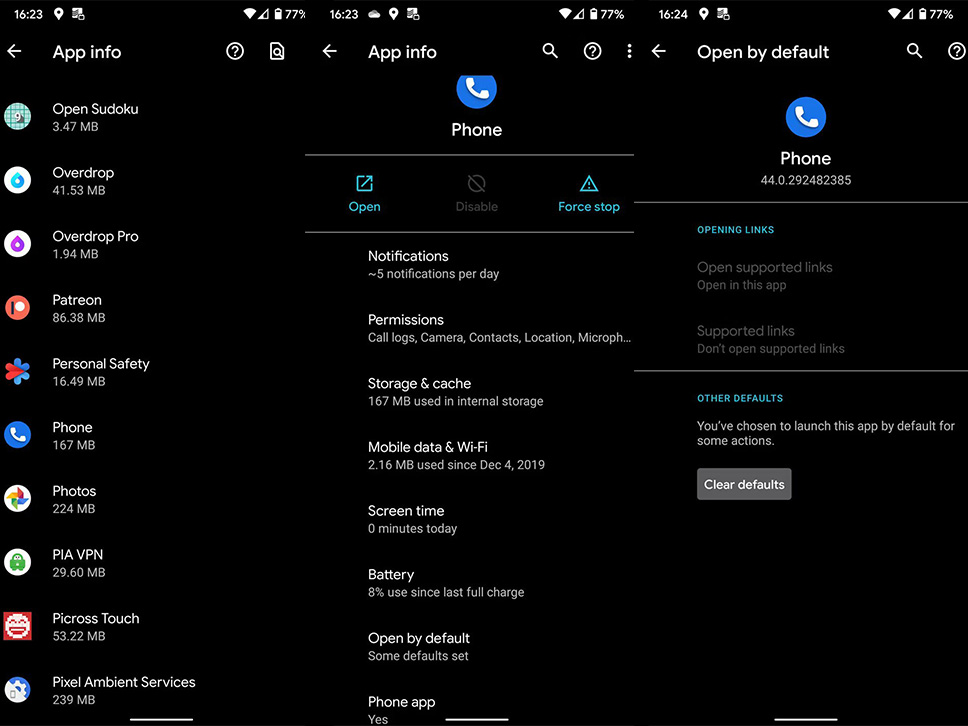
متاسفانه، این ویژگی در اندروید ۱۲ و ۱۳ در دسترس نیست و نمیتوانید برنامه پیشفرض مرورگر را پاک کنید، بنابراین مجبور خواهید بود گزینهای را برای این دسته انتخاب کنید.
برنامههای پیش فرض را برای باز کردن پیوندها انتخاب کنید
موارد فوق موارد ضروری برنامههای پیشفرض گوشیهای اندرویدی سامسونگ را پوشش میدهند، اما جنبه دیگری وجود دارد که باید درباره آن بدانید؛ پیوندهای برنامه.
وقتی روی پیوند وبسایتی ضربه میزنید و برنامه آن سرویس را نصب میکنید، گوشی شما میتواند به جای مرورگرتان به آدرسهای اینترنتی پشتیبانیشده در برنامه مناسب برود. به عنوان مثال، وقتی روی پیوند YouTube ضربه میزنید، احتمالا میخواهید ویدیو را در برنامه YouTube تماشا کنید. این در توسعه اندروید به deep linking معروف است.
در حالی که نمیتوانید برنامههایی را که URLهای خاصی را باز میکنند تغییر دهید، میتوانید انتخاب کنید که پیوندها در مرورگر خود باز شوند یا برنامه مناسب.
تنظیمات باز کردن پیوند را تغییر دهید
برای تغییر نحوه باز شدن پیوندها در گوشیهای اندرویدی سامسونگ، به صفحه برنامههای پیشفرض که قبلا بازدید کردهاید بازگردید. سپس روی Opening links ضربه بزنید تا این تنظیمات را مرور کنید. در بالا، میتوانید ویژگی برنامههای فوری را تغییر دهید، که به شما این امکان را میدهد تا از برخی برنامهها، بدون نیاز به نصب استفاده کنید.
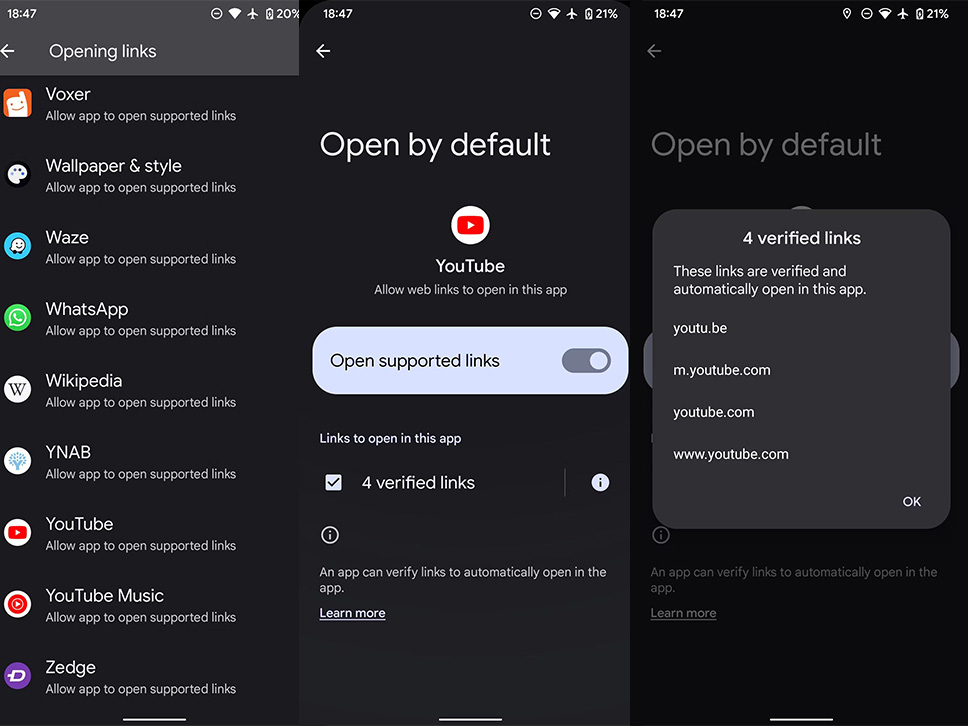
باز کردن پیوندهای پشتیبانی شده به شما این امکان را میدهد تا انتخاب کنید که آیا میخواهید URL های سازگار را در برنامه باز کنید یا خیر. در نسخههای جدیدتر اندروید، به صورت یک نوار لغزنده نمایش داده میشود. برای نسخههای قدیمیتر، میتوانید Open in this app، Don’t open in this app یا Ask every time را انتخاب کنید.
اگر کنجکاو هستید که برنامه کدام نشانیهای اینترنتی را میتواند باز کند، روی پیوندهای تایید شده (پیوندهای پشتیبانی شده در نسخههای قدیمیتر) ضربه بزنید تا فهرستی را ببینید. به عنوان مثال، YouTube البته پیوندهای youtube.com و همچنین youtu.be و m.youtube.com را باز میکند. در برخی موارد، میتوانید دامنههایی را که در برنامه باز میشوند انتخاب کنید.
غیرفعال کردن مرورگرهای درون برنامه
یک تنظیم دیگر برای عملکرد پیوند پیش فرض وجود دارد. بسیاری از برنامههای محبوب، از جمله جیمیل، تلگرام و توییتر، مرورگرهای درون برنامهای خود را دارند. این بدان معناست که صفحات وبی که در این برنامهها راه اندازی میکنید به جای برنامه مناسب یا مرورگر پیش فرض شما، در پنجره مرورگر خود بارگیری میشوند.
باز کردن صفحه با استفاده از یک مرورگر درون برنامهای که در آن به هیچ سایتی وارد نشدهاید معمولا آزاردهنده است، بنابراین توصیه میکنیم برای بهترین نتیجه، این صفحه را خاموش کنید که روش خاموش کردن آن برای هر برنامه متفاوت است، اما معمولا آنرا به عنوان تنظیماتی با نام چیزی مانند استفاده از مرورگر درون برنامه یا باز کردن پیوندهای خارجی پیدا خواهید کرد.
به عنوان مثال، در برنامه تلگرام، گزینه را در تنظیمات (Settings) > تنظیمات چت (Chat settings) > مرورگر درون برنامهای (In-App Browser) پیدا خواهید کرد.
برنامههای پیش فرض را با برنامههای شخص ثالث گسترش دهید
برای اکثر افراد، گزینههای پیش فرض برنامه داخلی که اندروید ارائه میدهد کافی است. اگر میخواهید عملکرد بیشتری اضافه کنید، برنامههایی که در ادامه معرفی میکنیم، میتوانند به شما کمک کنند.
برنامه Better Open With
این برنامه به شما اجازه میدهد برنامههای ترجیحی را تنظیم کنید و هر زمان که خواستید آنها را لغو کنید. برنامه را راه اندازی کنید و یک سری دسته بندی مانند فایلهای صوتی، مرورگر، شماره گیر و ایمیلها را مشاهده خواهید کرد.
پس از انتخاب یک دسته، روی ستاره کنار برنامه دلخواه خود ضربه بزنید. از نماد چشم برای پنهان کردن برنامههایی که نمیخواهید استفاده کنید استفاده کنید. در بخش مرورگر، همچنین میتوانید از کادر بازشوی بالا برای انتخاب تنظیمات خاص برای سایتهایی مانند YouTube و Twitter استفاده کنید.
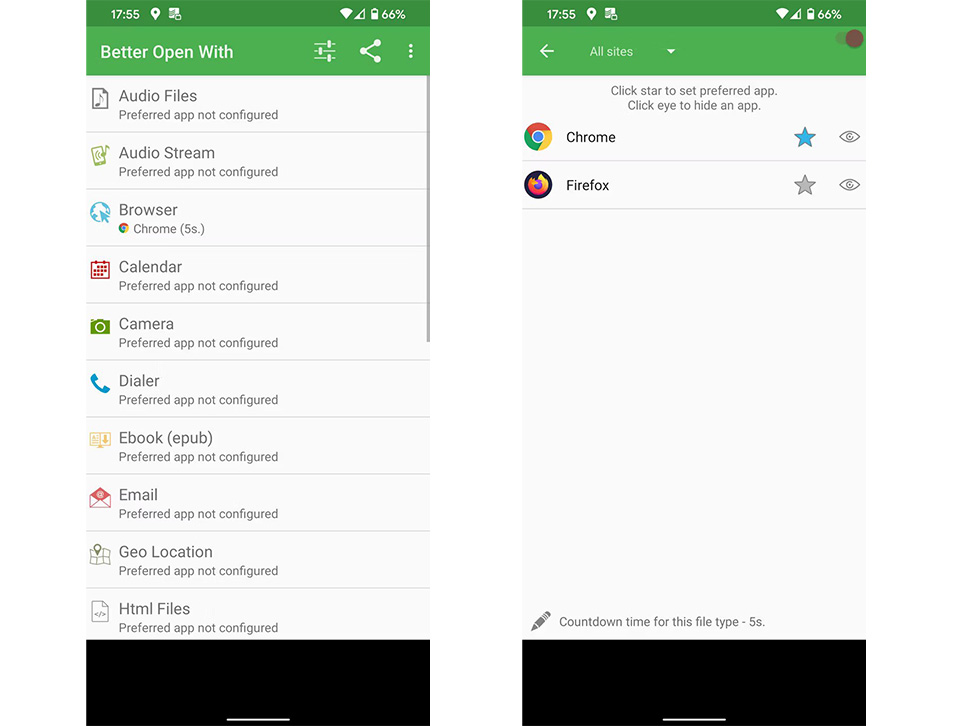
اکنون، یک پیوند سازگار را باز کنید. هنگامی که از شما خواسته میشود یک برنامه را انتخاب کنید، گزینه همیشه (Always) انتخاب کنید. برنامه Better Open With یک پانل در پایین با شمارش معکوس و لیستی از برنامههای سازگار نشان میدهد. اگر قبل از تمام شدن تایمر یکی را انتخاب نکنید، برنامه مورد نظر شما باز خواهد شد.
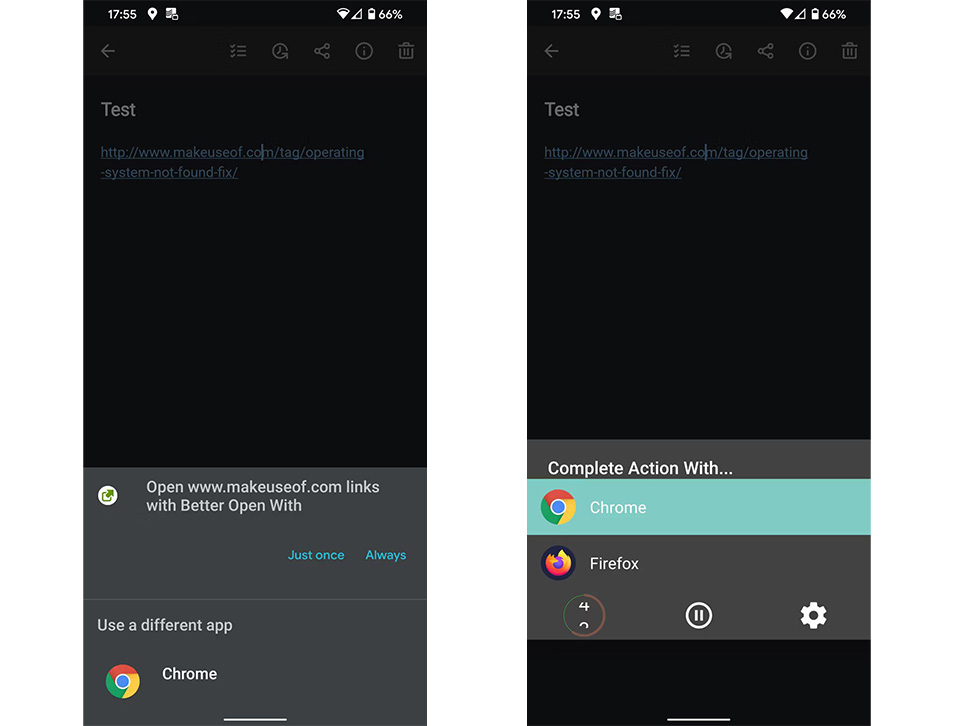
البته برنامه Better Open With کامل نیست، اغلب بهروزرسانی نمیشود و همه انواع عملکردهای پیشفرض برنامه را پشتیبانی نمیکند. با این حال، برنامه کاملا رایگان بوده و ارزش امتحان کردن را دارد.
دانلود برنامه رایگان Better Open With
برنامه Open Link With…
آیا میخواهید کنترل بیشتری روی تغییر برنامه پیش فرض پیوندها داشته باشید؟ برنامه Open Link With… به شما اجازه میدهد تا زمانی که اندروید این کار را به طور خودکار انجام نمیدهد، پیوندها را در برنامههای مناسب باز کنید. پس از نصب، Open Link With… را اجرا کنید و مراحل نصب و آموزش استفاده از آن را طی کنید. پس از انجام این کار، دیگر نیازی به نگرانی در مورد آن نخواهید داشت تا زمانی که بخواهید پیوندی را با برنامه دیگری باز کنید.
پس از انجام این کار، روی دکمه منوی سه نقطه در مرورگر خود ضربه بزنید و اشتراک گذاری را انتخاب کنید. گزینه Open Link With… را انتخاب کنید و لیستی از برنامههای سازگار برای آن نوع پیوند را مشاهده خواهید کرد. اگر میخواهید دفعه بعد دوباره از شما خواسته شود، گزینه Just Once را انتخاب کنید، اگر میخواهید همواره با آن برنامه وارد شوید، گزینه Always را انتخاب کنید.
دانلود برنامه رایگان Open Link With…
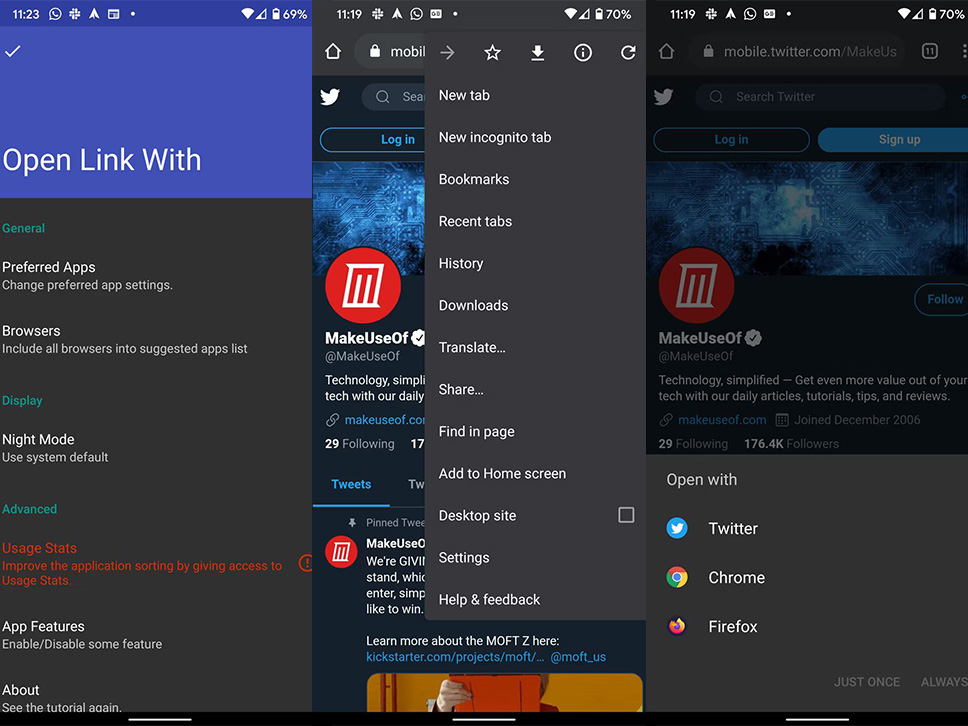
سخن پایانی
اکنون میدانید که چگونه میتوانید برنامههای پیش فرض خود را در گوشیهای اندرویدی سامسونگ کنترل کنید. امیدواریم این مطلب برای شما کاربران سامسونگ مفید واقع شود.


















درود.گوشی جی2 دارم مدام ارور میده پیام متوقف شده است و اصلا دسترسی به پیامک ها ندارم.چند بار تو برنامه ها رفتم.غیر فعال کردم یا توقف اجبارز زدم.خاموش روشن کردم باز درست نشد.برنامه پیش فرض رو باز میکنم اونجا هم لینک پیام ها هست حذفش میکنم درست نمیشه.ممنون میشم راهنمایی کنید
پاک کردن فایل اضافه از روی گوشی